- Тип техники
- Бренд
Просмотр инструкции электронной книги Wexler BOOK T7022, страница 18

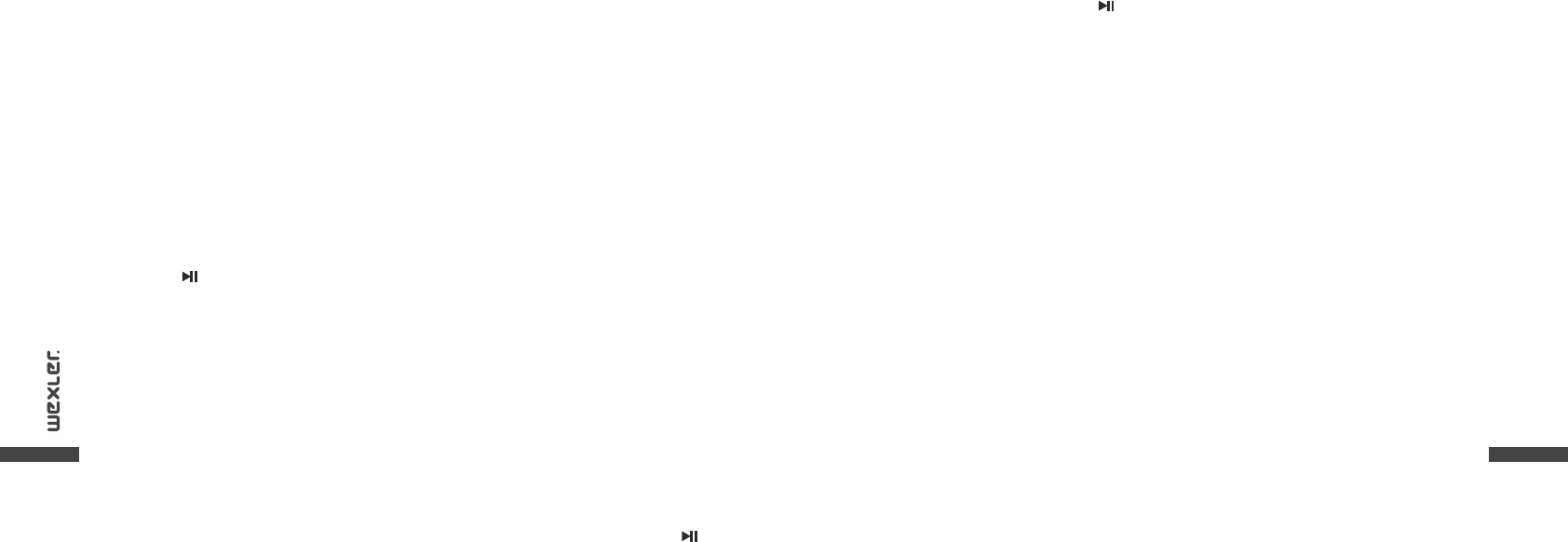
9
10
BOOK
2. По назві: книги відсортовані по назві книг.
3. По авторові: книги відсортовані по авторові.
4. По обкладинках: в цьому режимі відображаються обкладинки книг
за умови коректності формату книги.
5. Список файлів: в цьому режимі відображається список тек і файлів,
доступних для читання.
6. Оновлення списку: примусове оновлення списку файлів. Зазвичай
бібліотека оновлюється автоматично при закачуванні нових книг.
ОПЕРАЦІЇ ПРИ ЧИТАННІ:
1. Перегортання сторінок: використайте кнопки перегортання або клавіші
навігації.
2. Зміна орієнтації екрану (горизонтальна/вертикальна):
робиться натисненням кнопки « ».
3. Зміна розміру шрифту: натисніть кнопку масштабування, виберіть один
з пропонованих розмірів шрифту.
4. Перехід на сторінку по номеру: знаходячись в режимі читання, натисніть
«меню», «вибір сторінки», наберіть номер сторінки за допомогою клавіш
навігації і підтвердіть свій вибір для переходу до вибраної сторінки.
5. Робота із закладками:
5.1. Збереження закладок: знаходячись в режимі читання, натисніть кнопку
«меню», потім виберіть «Зберегти закладку» і підтвердіть свій вибір.
5.2. Читання закладок: знаходячись в режимі читання, натисніть кнопку
«меню», перейдіть до пункту «Завантажити закладку», виберіть закладку зі
списку і підтвердіть свій вибір.
5.3. Видалення закладок: знаходячись в режимі читання, натисніть «меню»,
потім «Видалити закладку», виберіть потрібну закладку і натисніть « меню»
ще раз.
6. Виключення підсвічування: натисніть клавішу «меню», виберіть
«Підсвічування», далі задайте час автоматичного відключення підсвічування
екрану або режим постійно включеного підсвічування.
7. Зміна яскравості: натисніть клавішу « меню», виберіть « Яскравість»
і задайте рівень яскравості екрану.
8. Зміна фону: натисніть кнопку « меню», в пункті «Зміна фону» ви можете
вибрати фоновий малюнок для читання.
9. Зміна розміру шрифту: пункт «Шрифт» в меню дозволяє вибрати розмір
шрифту, використовуваного для відображення книги. Також розмір шрифту
можна змінити за допомогою кнопки « масштабування».
10. Зміна кольору шрифту: в режимі читання натисніть « меню», «Колір
шрифту«. Управляючи повзунками за допомогою клавіш навігації, можна
задати будь-який колір шрифту. Виберіть «Так» для збереження.
У розділі» історія» відображаються назви, номери сторінок раніше
прочитаних файлів і дата останнього звернення до них.
Щоб перейти в цей розділ за допомогою клавіш навігації виберіть
у основному інтерфейсі пункт « Історія» і підтвердіть вибір кнопкою
«меню«.
Для того, щоб відкрити файл зі списку раніше прочитаних перейдіть на його
назву за допомогою клавіш навігації і натисніть « меню».
Для видалення книги зі списку раніше прочитаних використовується так зване
«довге натискання» кнопки « меню». Щоб зробити «довге натискання»,
затримайте палець на клавіші на 1-2 секунди.
При довгому натисканні в списку раніше прочитаних файлів кнопки « меню»,
з'явиться меню видалення файлів зі списку.
1. Видалити: видалити обраний файл зі списку раніше прочитаних;
2. Видалити все: видалити усі файли зі списку раніше прочитаних;
3. Вихід: вихід з меню видалення файлів з історії перегляду.
Примітки:
• Якщо книга відкривається уперше, список книг в розділі «Історія» буде
порожнiй.
• Замість кнопки « меню» для підтвердження вибору можна використати
кнопку « ».
• При видаленнi книги з « Історії» файл не видаляється з пам'яті. Книга, як
і раніше, буде доступна в розділі « Книги». Для видалення файлів з пам'яті
пристрою використайте пункт « Файли».
2. КНИГИ
Для читання книг і перегляду текстових файлів різних форматів виберіть
в основному інтерфейсі пункт « Книги».
Для переміщення за списком книг і меню служать клавіші навігації і кнопки
перегортання. Для вибору книги використовуйте кнопку « меню» або « ».
У РОЗДІЛІ « КНИГИ» ДОСТУПНІ НАСТУПНІ ПУНКТИ:
1. По імені файлу: книги відсортовані по імені файлів.
1. ІСТОРІЯ
Посібник користувача
ВИКОРИСТАННЯ ЕЛЕКТРОННОЇ КНИГИ ВИКОРИСТАННЯ ЕЛЕКТРОННОЇ КНИГИ
Ваш отзыв будет первым
Вопросы пользователей
Поиск:
по производителю
по типу техники
по модели
Сортировать:
по дате


c ответами



Посетитель_Ly44sb
18 ноября 2023
Видео скачивается с ПК , есть в книге . При попытке воспроизведения на эеране книги появляется надпись - ошибка формата . Остальные функции все работают , Вопрос - что делать ?





 0
0